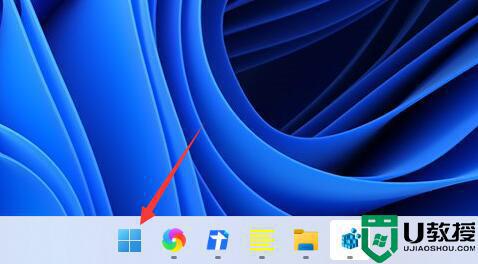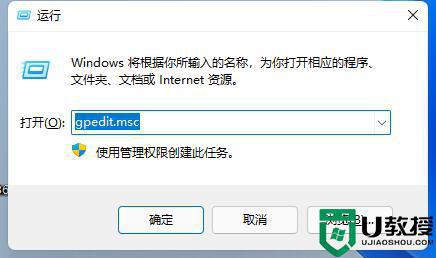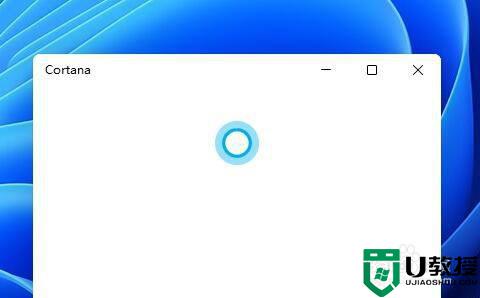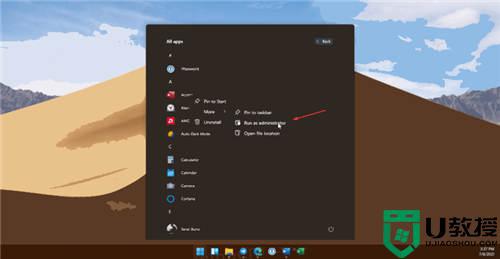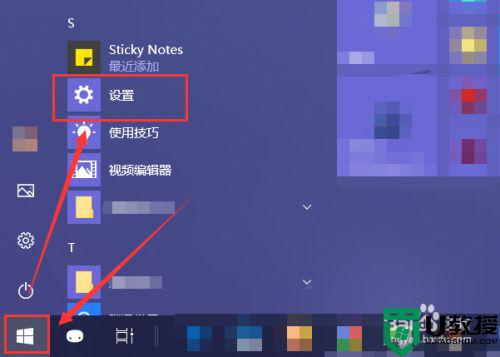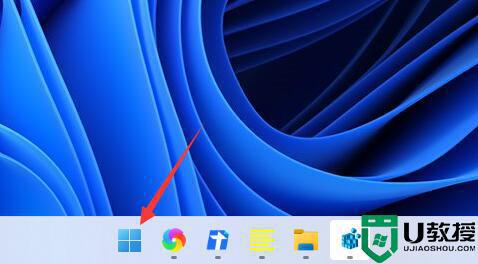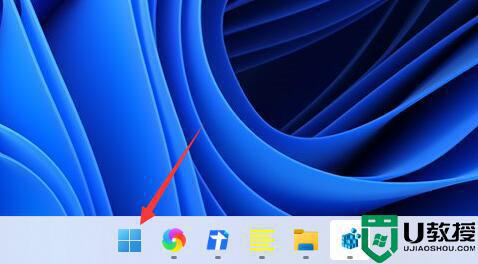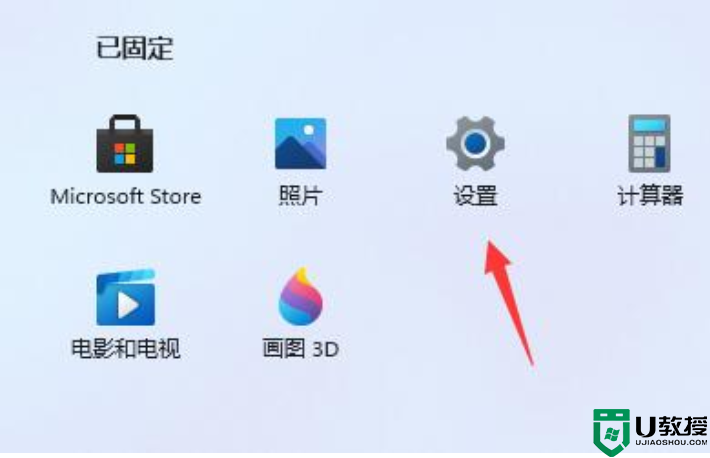Win11系统无法运行Cortana微软小娜如何解决
Cortana微软小娜是微软发布智能助理,能准确了解用户的喜好和习惯,帮助用户进行日程安排、问题回答等,有了微软小娜可以大大提高办公效率。电脑升级win11系统后竟然无法运行Cortana微软小娜,面的此问题,下面给大家准备一份解决方法。
1. 更改您的地区
按+ 键打开“设置”应用程序,然后导航到“时间和语言”部分,然后选择“语言和地区”选项。WindowsI
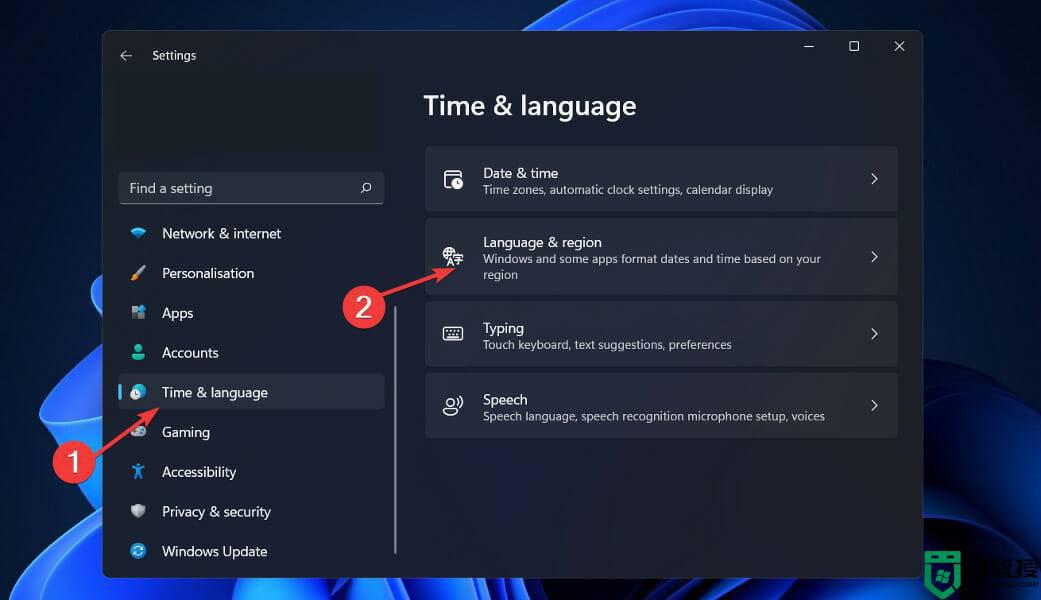
现在在区域部分下将您的国家或地区设置为美国。
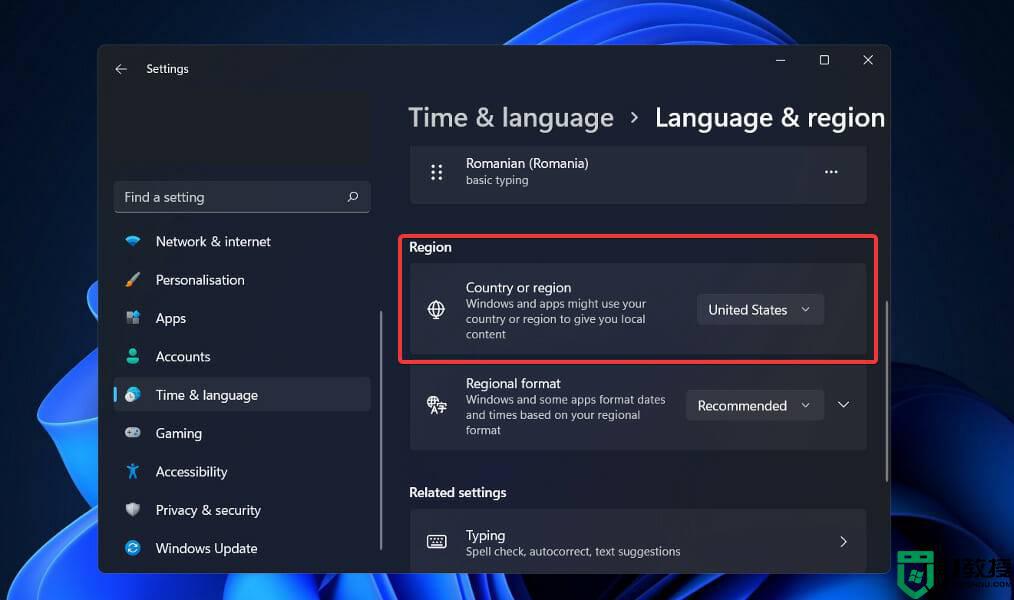
使用这种简单的方法,您可以恢复 Cortana 的常规操作。
2. 检查你的防火墙
按Windows+S键打开搜索栏并输入允许应用程序通过 Windows 防火墙,然后单击最相关的结果。
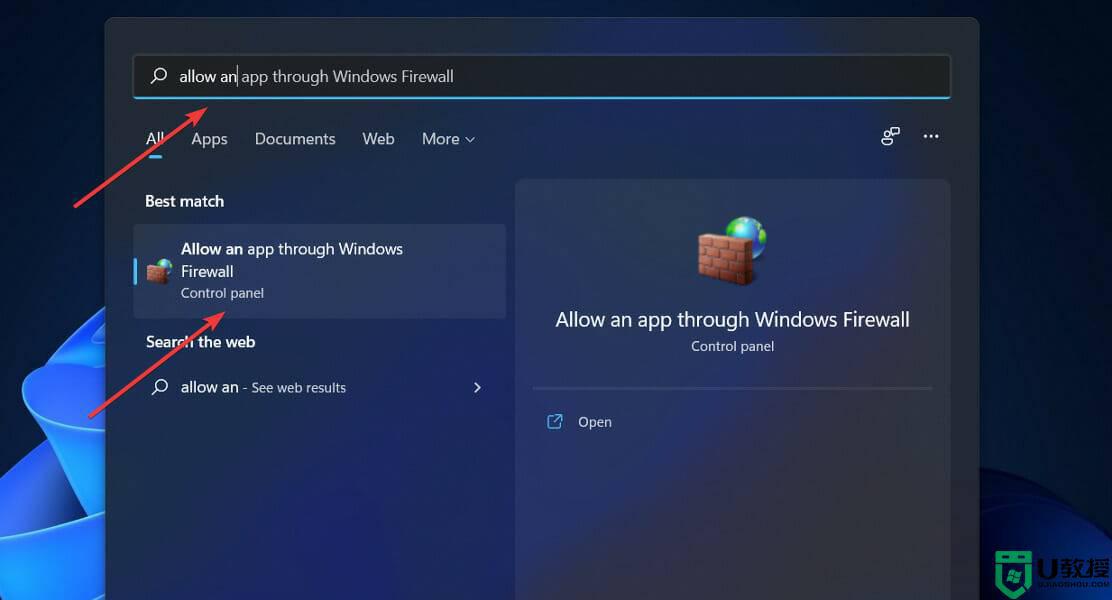
在允许的应用程序和功能窗口中,转到更改设置。
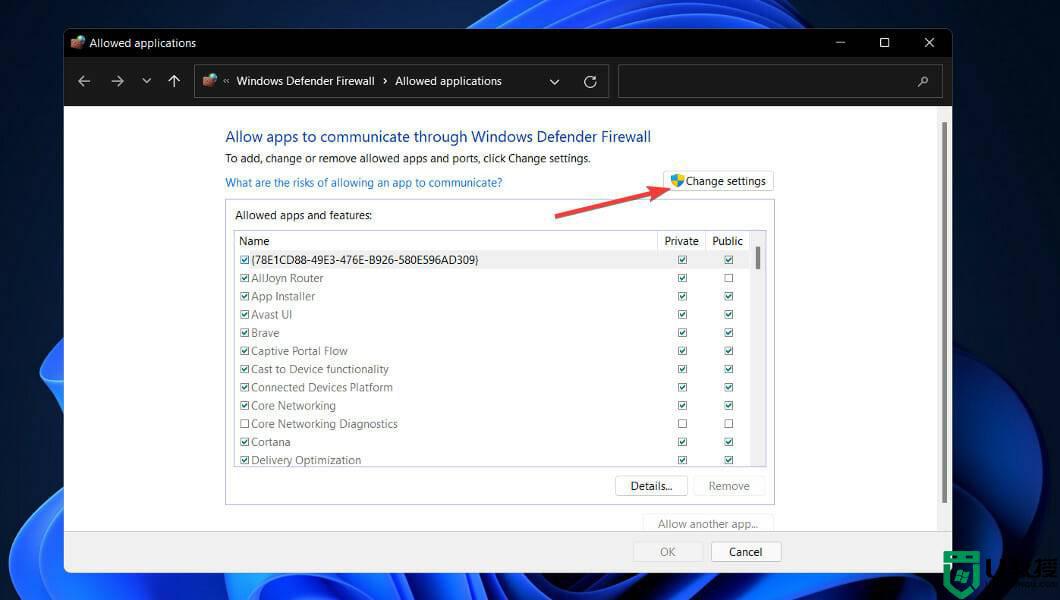
接下来,检查所有 Cortana 功能并按OK按钮。
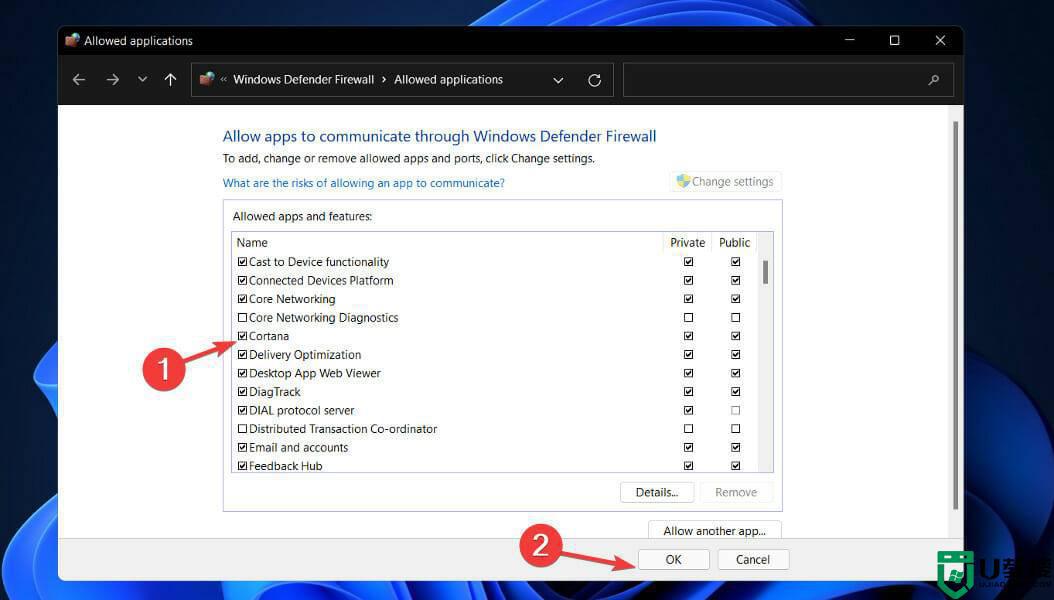
3. 运行 SFC 扫描
按Windows+S键,然后搜索cmd,然后右键单击最相关的结果以管理员身份打开它。
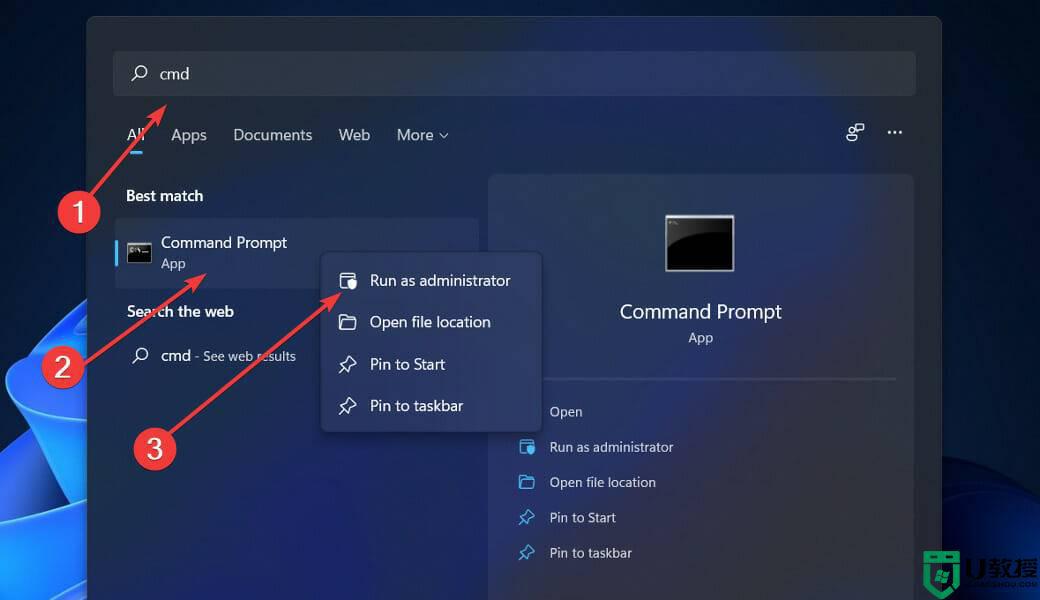
键入或粘贴以下命令并按Enter: sfc /scannow
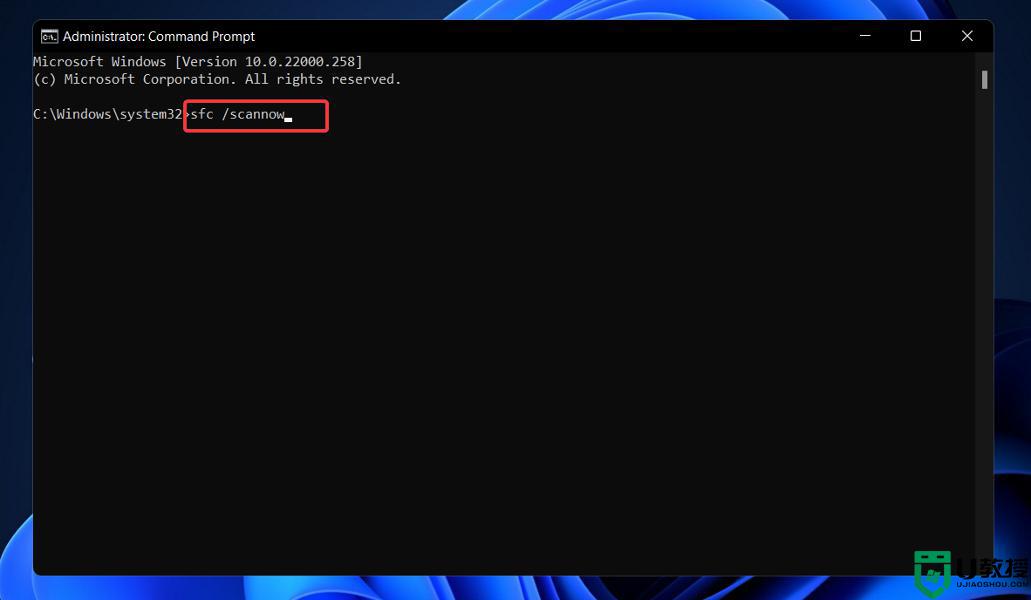
等待过程完成。完成后,重新启动计算机并启动 Cortana 应用程序以测试一切是否正常。
4. 执行 DISM 扫描
按Windows+S键,然后搜索cmd,然后右键单击最相关的结果以管理员身份打开它。
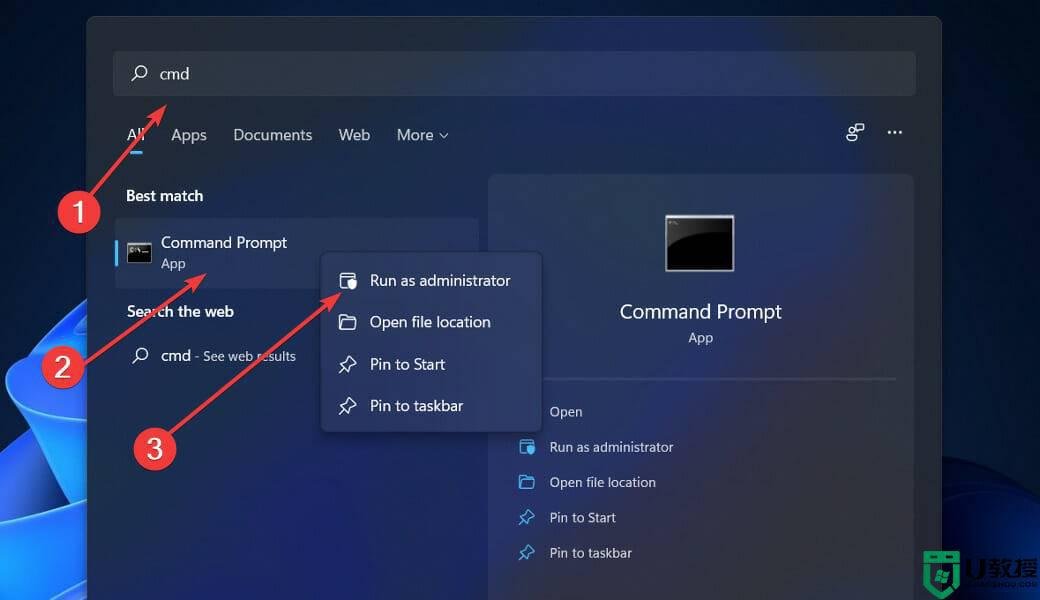
键入或粘贴以下命令并按Enter: Dism /Online /Cleanup-Image /RestoreHealth
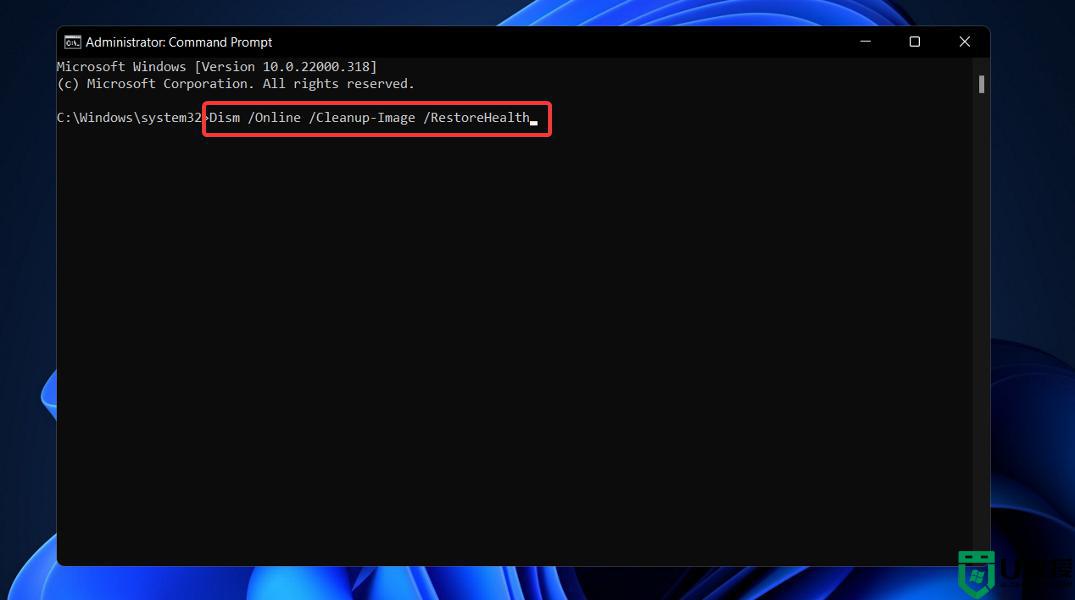
DISM 扫描现在将开始。此过程可能需要大约 20 分钟或更长时间,因此请勿中断。完成后,检查问题是否仍然存在。
损坏的文件是问题的常见来源,如果 Cortana 无法工作,SFC 和 DISM 扫描可能是修复它的最佳方法。
5. 运行 CHKDSK 扫描
按Windows+S键打开搜索功能,输入cmd,然后右键单击最相关的结果以管理员身份运行。
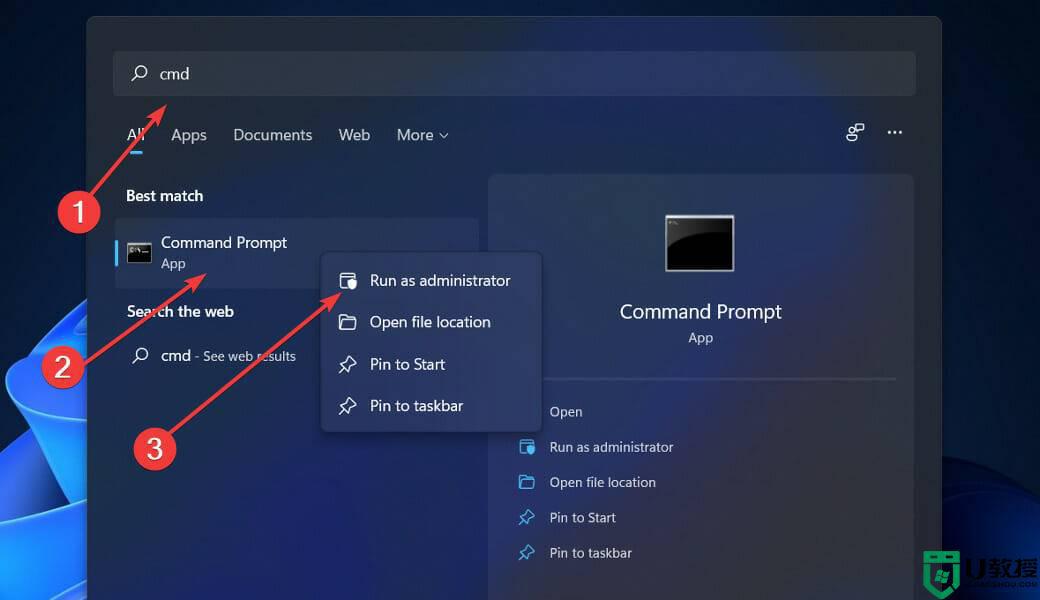
后命令提示符启动,键入以下命令,然后按Enter: chkdsk C: /f /r /x
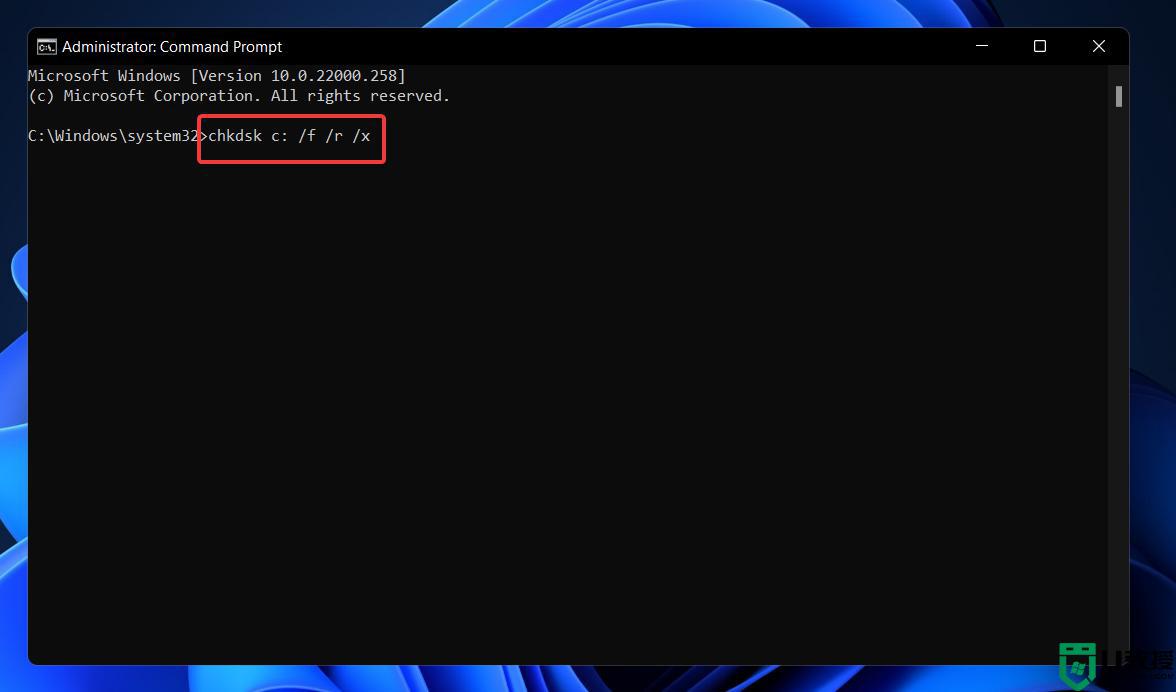
6. 安装最新更新
按Windows+I键打开设置应用程序,然后单击左侧面板中的Windows 更新。
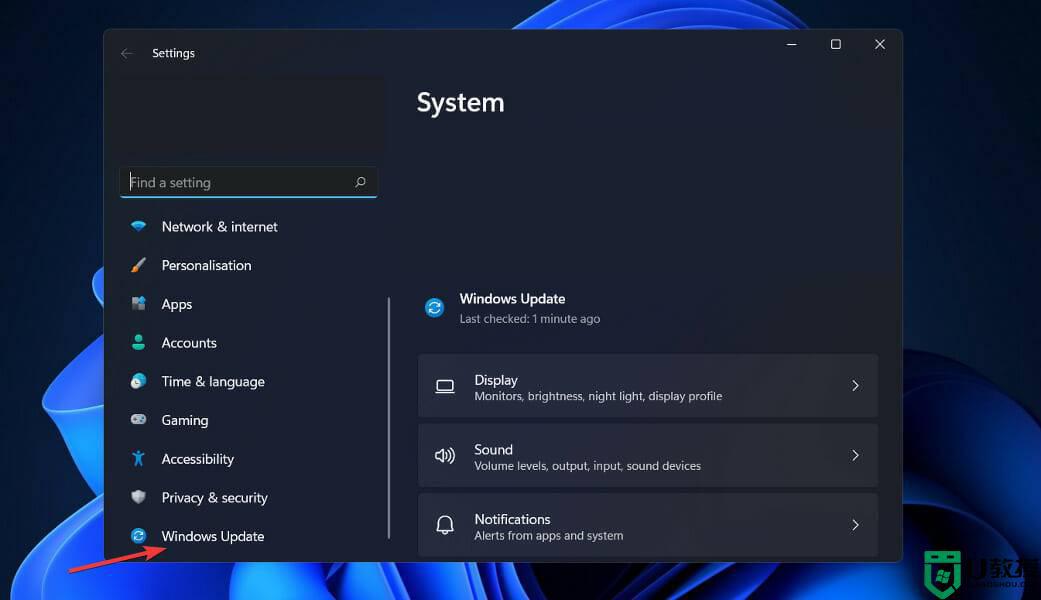
如果您有任何新更新要下载,请单击“立即安装”按钮并等待该过程完成,否则单击“检查更新”按钮。
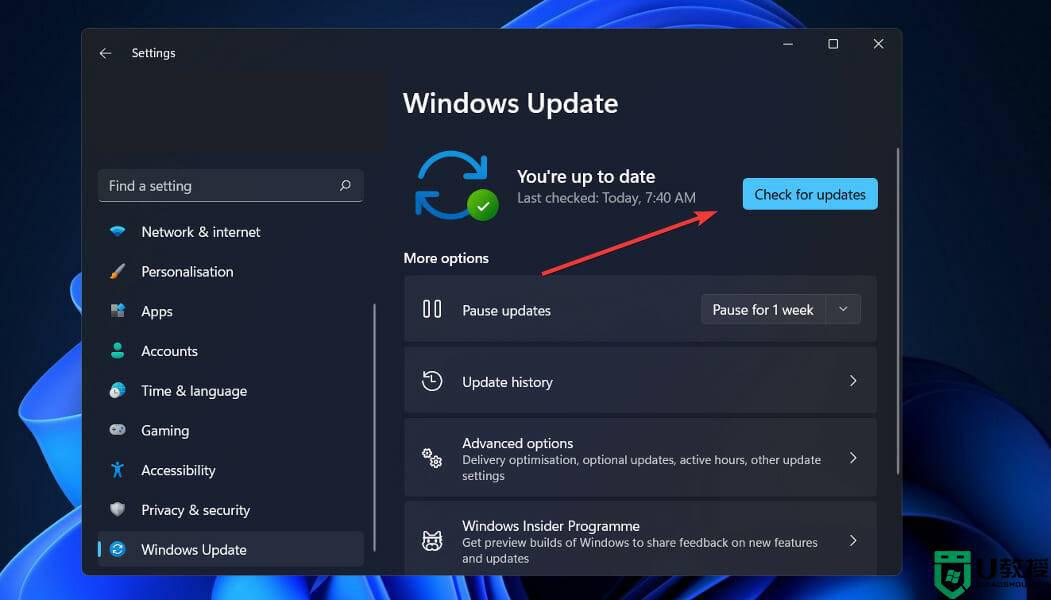
7. 检查您的防病毒软件
有时,第三方防病毒软件可能会导致 Cortana 出现问题,这可以通过卸载该软件来解决。建议您禁用特定的防病毒功能或完全禁用您的防病毒以解决问题。
一些用户声称解决此问题的唯一方法是完全卸载他们的防病毒软件。
如果删除您的防病毒软件可以解决您的 Cortana 问题,那么这可能是探索将来切换到新防病毒软件包的好机会。
上述分享Win11系统无法运行Cortana微软小娜的解决方法,首先排查找到原因,然后再处理修复,很快Cortana微软小娜就恢复正常运行了。